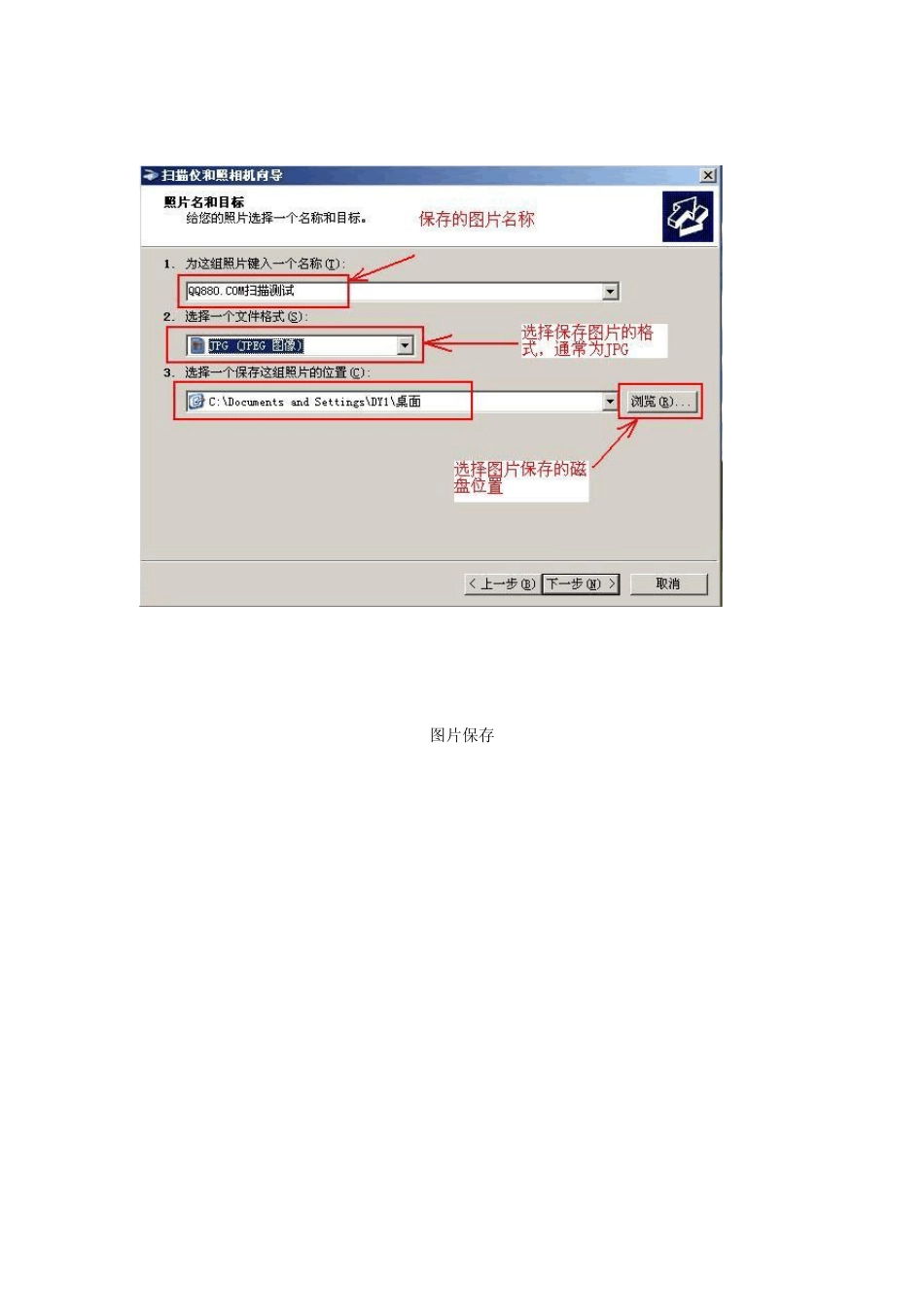引导语:扫描仪是办公经常用到的设备,扫描仪能够通过OCR 文字识别功能实现文字输入,还可以和打印机配合实现复印功能,采集图像等功能,扫描仪分很多型号,比如:型号明基6688-9WM、Canon LIDE 110 扫描仪,其实方法都大同小异,那么扫描仪的使用方法有哪些呢?下面笔者图文并茂为你解析扫描仪怎么用? 扫描仪的使用方法 如何安装扫描仪 首先要安装好扫描仪,把扫描仪与电脑用USB 链接线链接起来,接着打开扫描仪的电源,使用自带的驱动光盘安装扫描仪驱动或使用驱动精灵在线安装对应型号的驱动程序,驱动程序安装完毕后,任务栏右下角会提示.....(大多数品牌型号的扫描仪驱动程序都不一样,但安装步骤都是通过运行光盘中的驱动程序,小编这里就不一一介绍了),成功安装好扫描仪后任务栏右下角应该弹出“硬件安装已完成,并且可以使用了”的提示; 安装扫描仪提示 扫描仪扫描步骤 点击“开始”菜单→ → 控制面板→ → 打印机和其它硬件→ → 扫描仪和照相机→ 双击扫描仪名称→ → 弹出的“扫描仪和照相机向导”中点击“下一步”→ → 根据实际扫描的文件类型选择“图片类型”,如:“彩色照片”(如果你扫描的黑白文字信息建议你选择“黑白照片或文字”,这样做会使扫描出来的信息更加清晰可辨;如果是相片请选择“彩色相片”)→ → 点击“预览”(等待扫描预览)→ → 点击“下一步”→ → 输入“照片名称”、保存图片的格式(通常为 JPG)、选择保存该扫描图片的存放位置,点击下一步→ → 等待扫描结束生成图片,选择“什么都不做。我已处理完这些照片”点击下一步→ → 扫描完成。现在你可以打开该扫描图片,查看是否扫描完整! 扫描仪和照相机处理 黑白照片和文字 图片保存 扫描仪和照相机向导 扫描仪扫描的技巧 1.扫描彩色照片的方法:可在扫描文件类型中选择“彩色照片”,这样就能扫描出彩色的图片来 2.扫描黑白文字的普通文档方法,选择“黑白照片或文字”,这样可以提高扫描速度,提高效率,这个方法扫描出来的是图片黑白的; 小结:经过笔者图文详解扫描仪的使用方法,相信大家都掌握了扫描仪怎么用知识,以后就不用为扫描仪扫描而烦恼了 扫描仪使用方法与技巧 不少用户在购买扫描仪后,常常会发现扫描图片的品质不太理想,实际上,出现这种情况,主要的还是与用户使用扫描仪的技巧密切相关。 准备工作要做好 普通用户在使用扫描仪之前,很有必要对扫描仪的基本原理做个初步的了解,这样将大大有助于正...